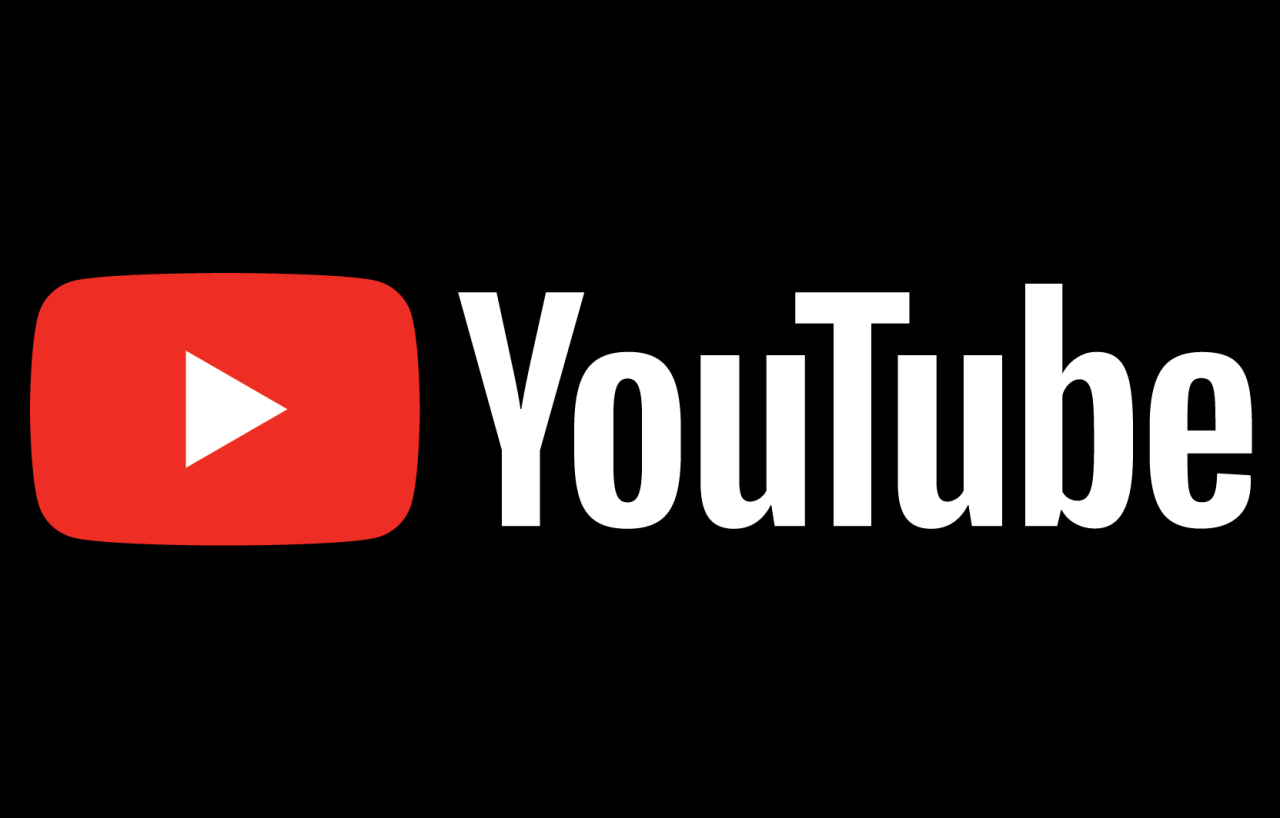
Cómo eliminar la cookie de seguimiento de Google de sus videos de YouTube integrados
30 julio, 2022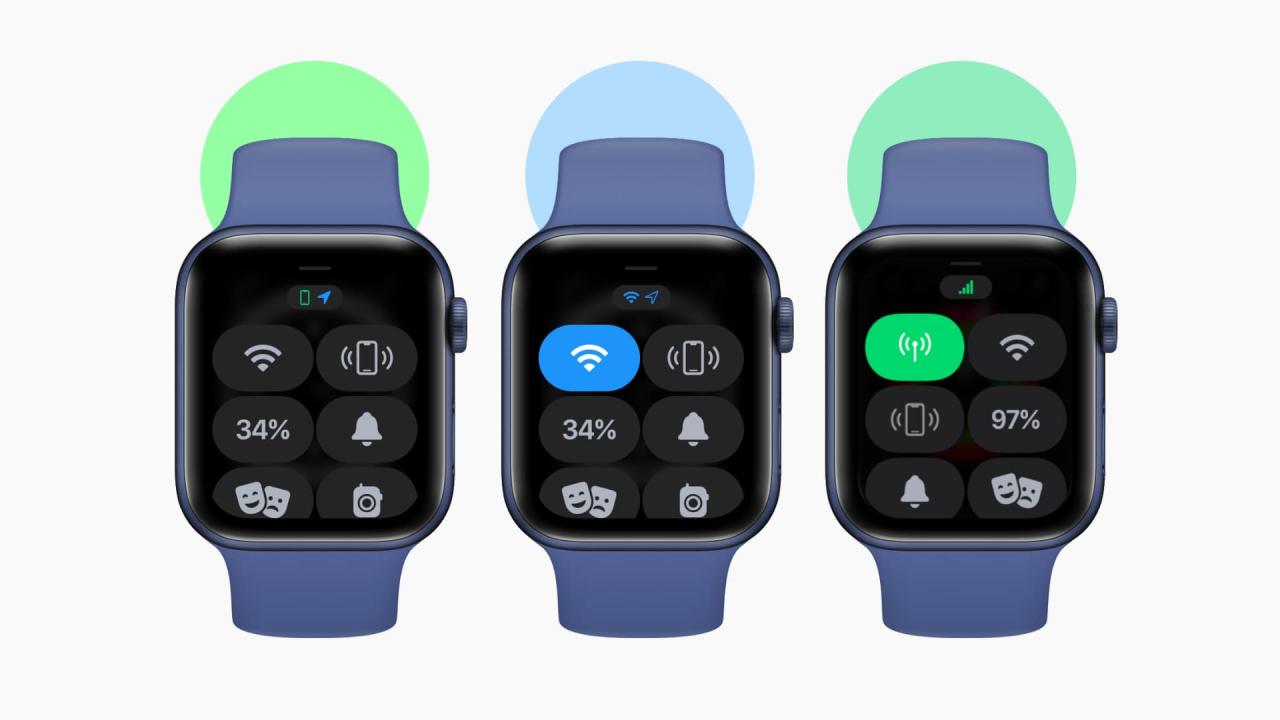
Cómo saber si su Apple Watch está conectado a Internet o no
31 julio, 2022Cómo acelerar el marcado en iPhone (8 maneras)
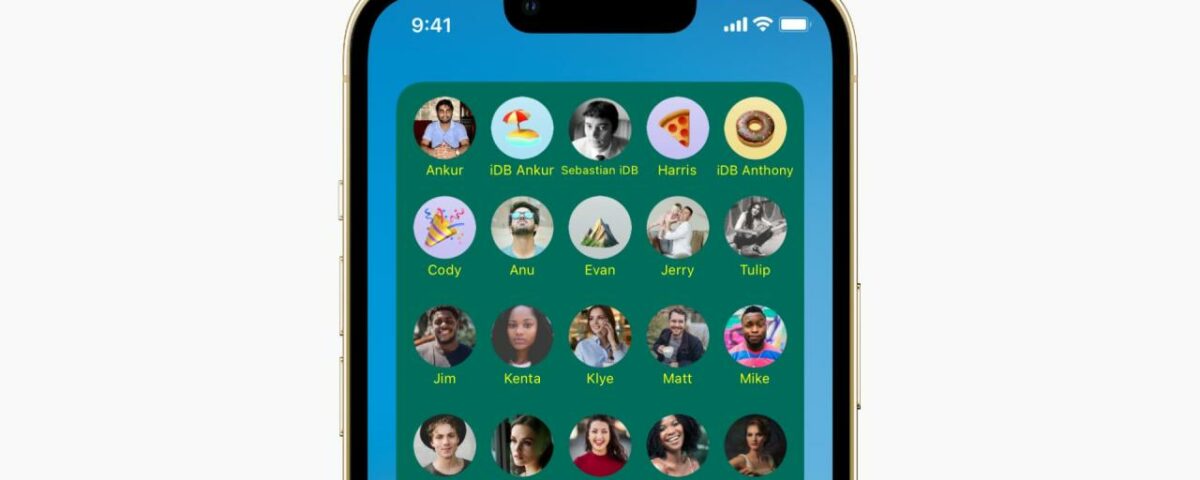
En teléfonos con funciones antiguas y algunos teléfonos Android, puede configurar los números en el teclado del teléfono (como 2, 3, 4, hasta 9) para marcar rápidamente un contacto. Esta característica específica no es compatible con el iPhone, pero para las personas que quieran usar algo similar, están de suerte.
Aquí hay ocho formas de marcar rápidamente en el iPhone. Y por marcación rápida aquí, nos referimos a llamar a un amigo o familiar rápidamente sin tener que buscar en su larga lista de contactos.
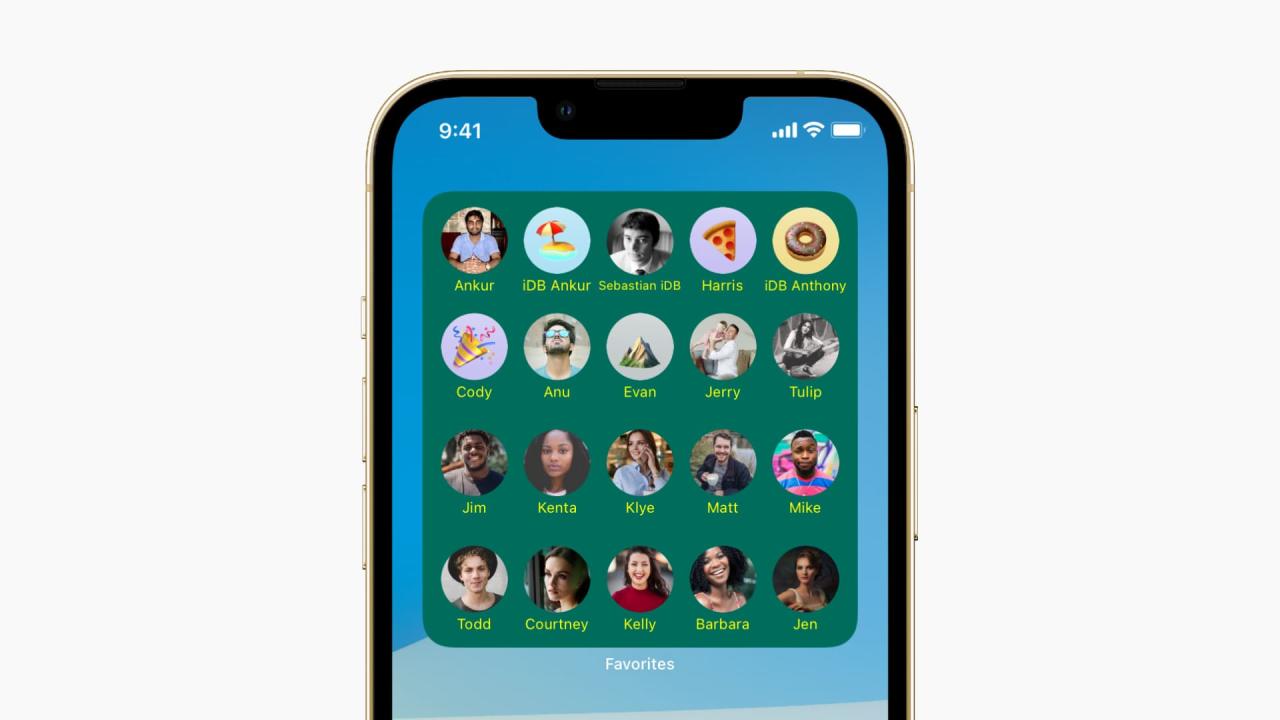
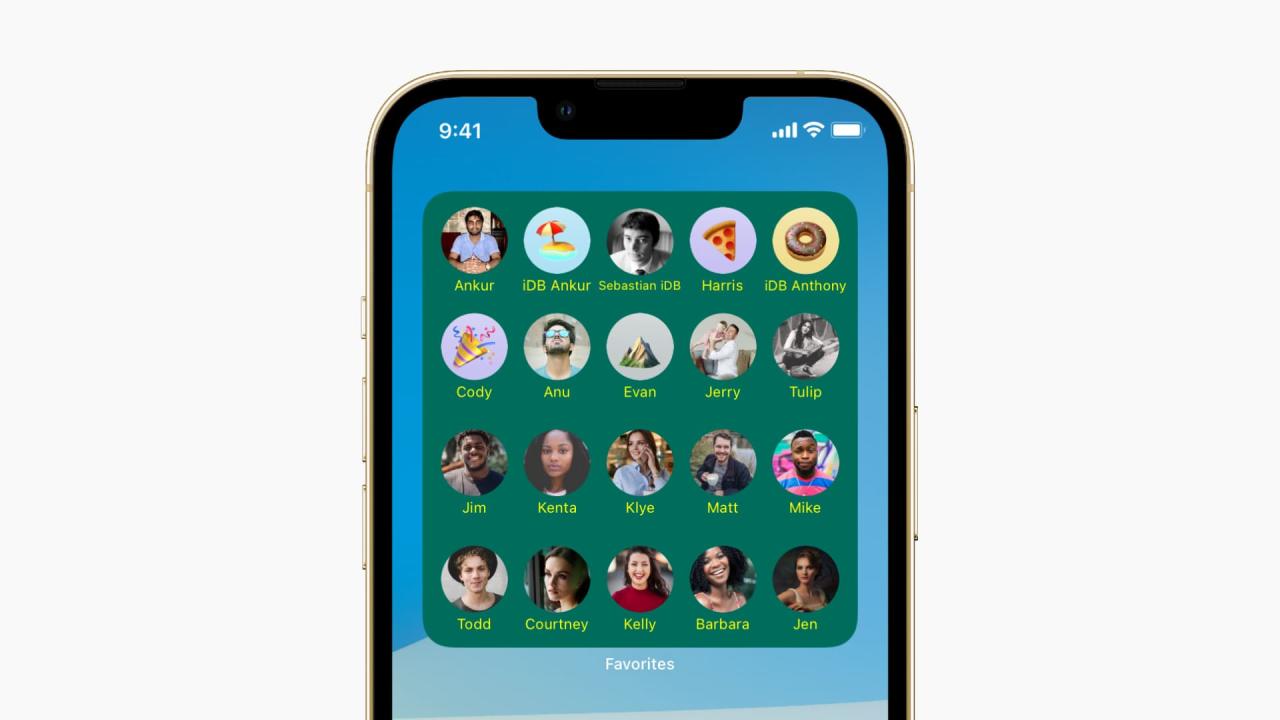
Use los Favoritos como marcación rápida de iPhone
El primer método es agregar algunos de sus familiares y amigos a Favoritos. Desde allí, puede llamarlos rápidamente.
Aquí se explica cómo agregar una persona a Favoritos y marcarla rápidamente:
1) Vaya a la lista de contactos de su iPhone en la aplicación Teléfono.
2) Toque el nombre de la persona.
3) Toque Agregar a favoritos > Llamar y toque el número de teléfono .
4) Toque Favoritos en la parte inferior izquierda para acceder a sus contactos favoritos. Desde aquí, solo toque su nombre para llamar.
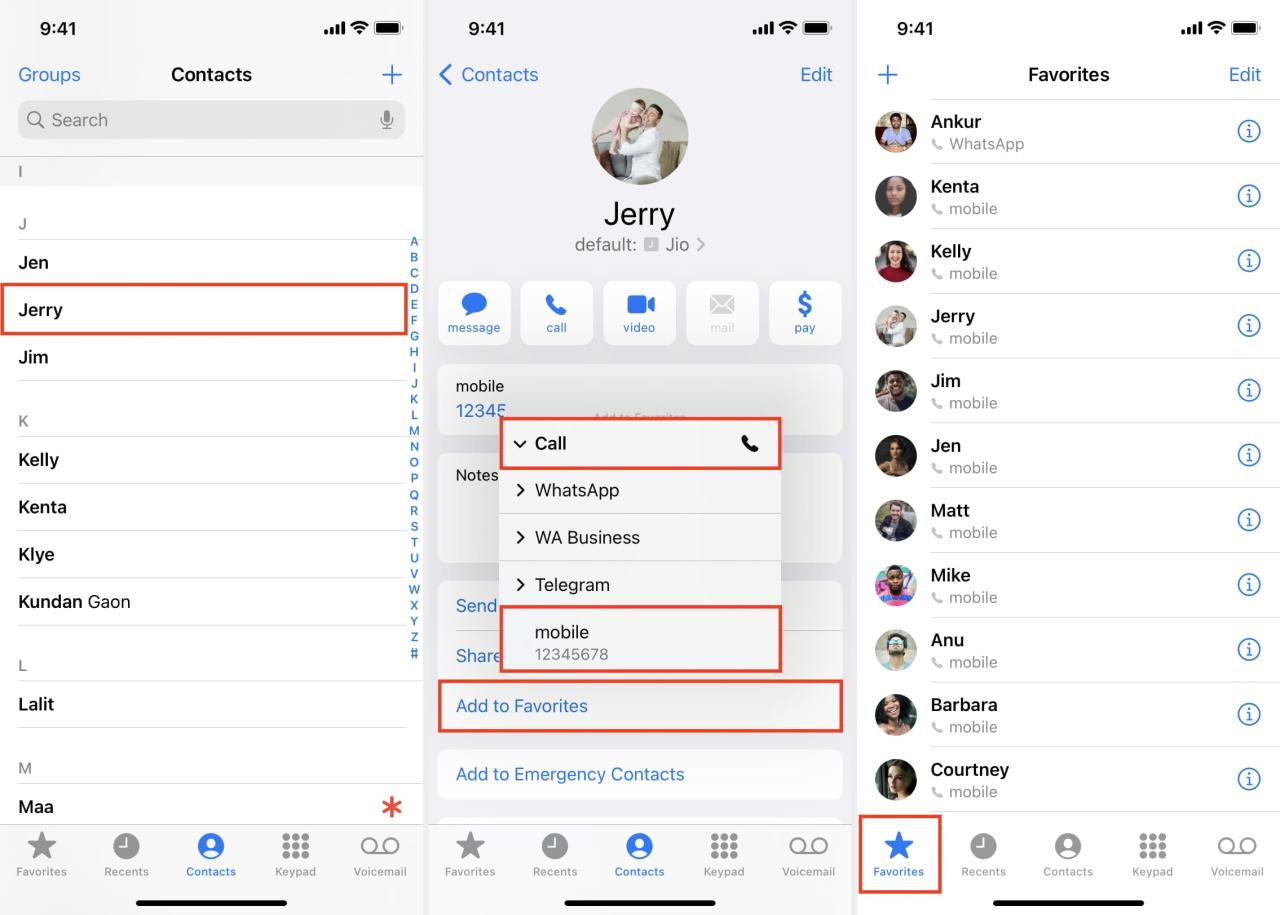
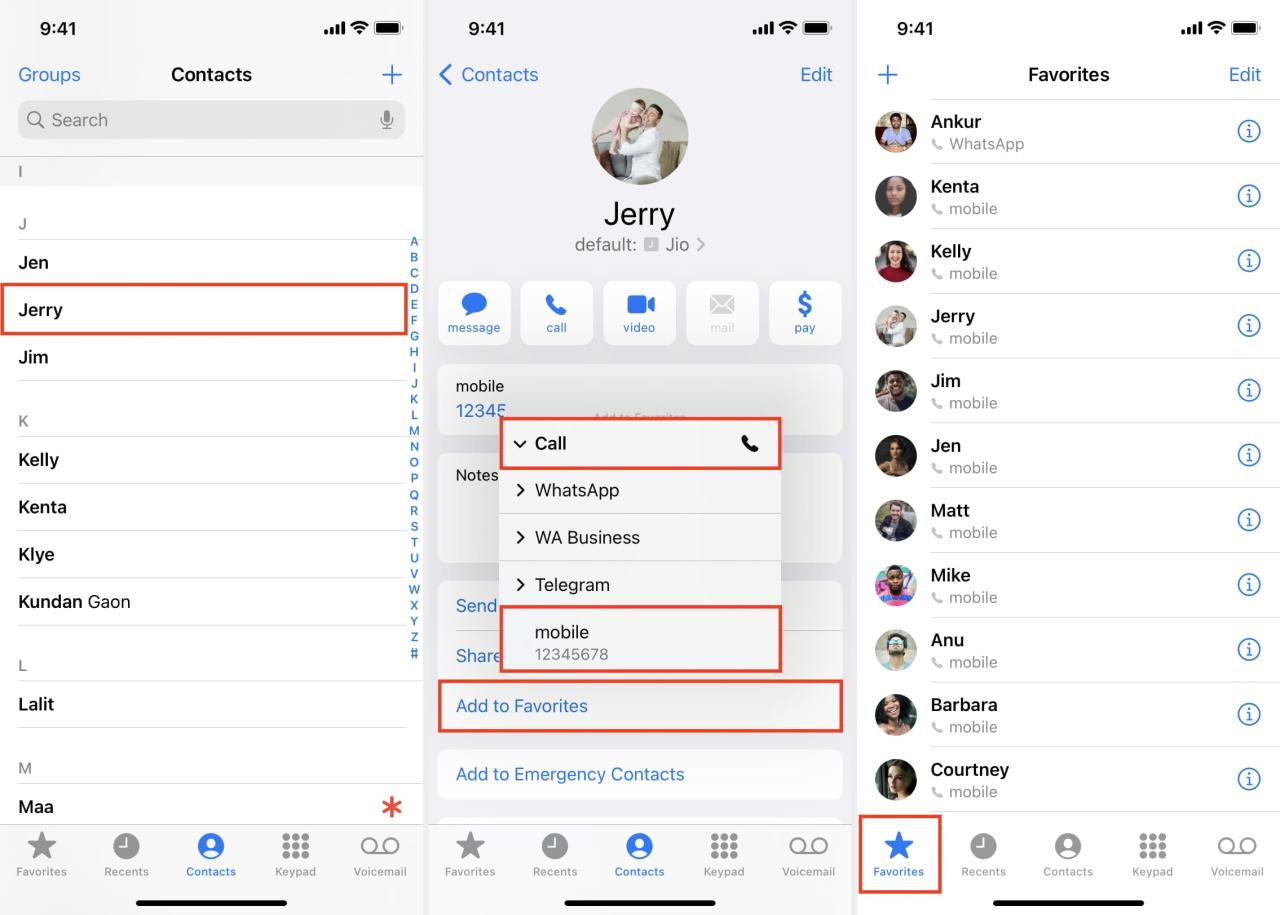
Al igual que las llamadas estándar, también puede agregar llamadas de FaceTime, iMessage, SMS, Mail y llamadas de terceros (como WhatsApp) a Favoritos. Elija estos en consecuencia en el paso 3 anterior.
Como alternativa, puede agregar contactos favoritos tocando el ícono más en la pantalla Favoritos. Y toque Editar para eliminar a una persona de Favoritos o cambiar el orden (mover un contacto favorito hacia arriba o hacia abajo).
Pídele a Siri que marque rápido
Otra forma de llamar a alguien rápidamente es invocar a Siri y pedirle que lo haga por ti. Por ejemplo, diga » Llamar a Sebastien » o » FaceTime Sebastien «. Además de su iPhone, también puede usar Siri en su Apple Watch y AirPods para llamar rápidamente a una persona.
Para facilitar las cosas, puede configurar » Hey Siri » para llamar al asistente de voz sin tocar su iPhone. Después de eso, puedes decir: » Oye, Siri, llama a Sebastien «.
Relacionado: Cómo enseñarle a Siri tus relaciones familiares y de amigos
Agregar marcación rápida a la pantalla de inicio del iPhone
Puede marcar rápidamente a una persona con solo un toque agregando un contacto a la pantalla de inicio de su iPhone usando la aplicación iOS Shortcuts. Después de eso, puede contactarlos instantáneamente tocando su nombre o foto desde la pantalla de inicio. De todos los métodos enumerados aquí, este es el más rápido para marcar rápidamente a alguien en el iPhone. Te mostramos cómo agregar un contacto a la pantalla de inicio de tu iPhone y llamarlo con un solo toque .
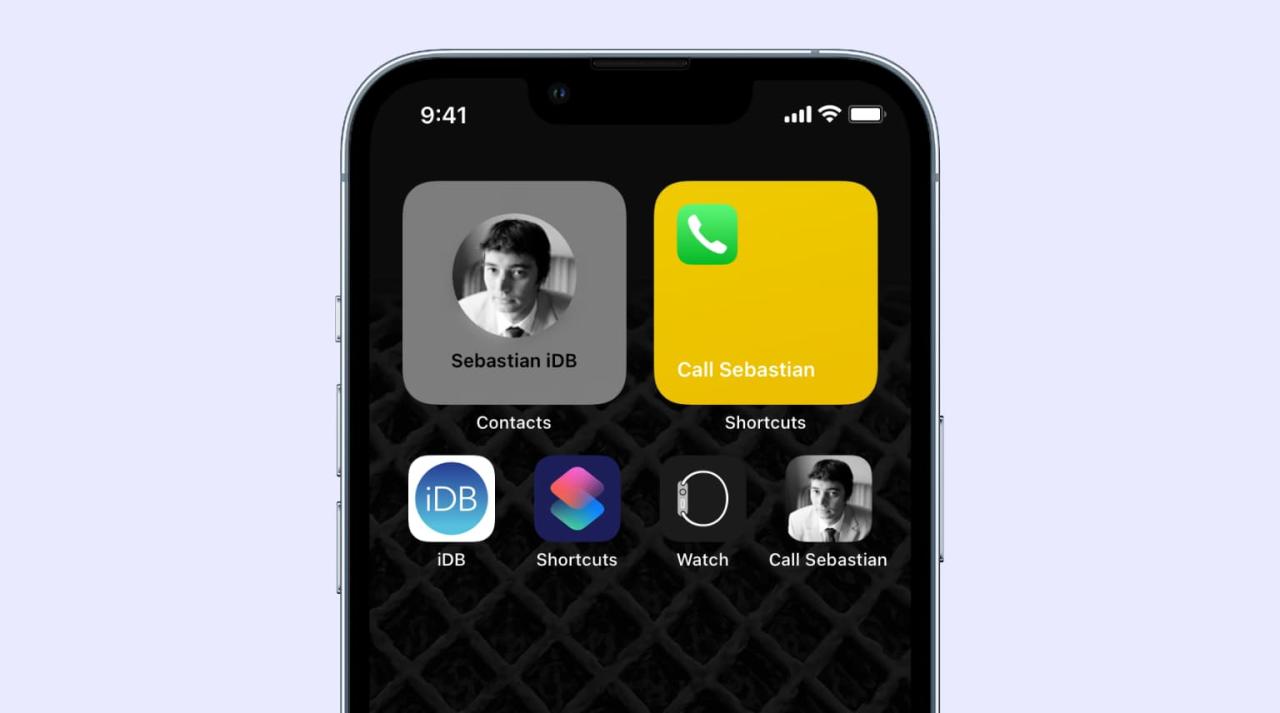
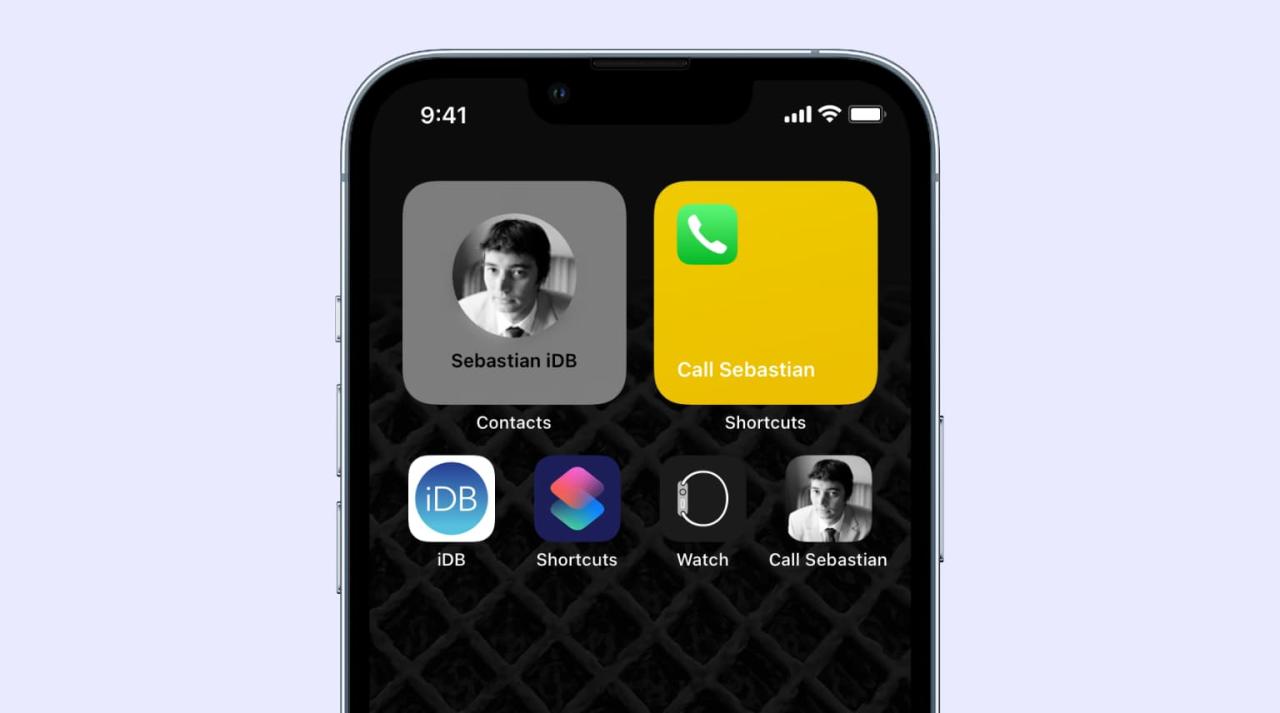
Agregar el contacto a la vista Hoy
La Vista de hoy es la pantalla que ve cuando desliza el dedo hacia la derecha en la primera página de la pantalla de inicio o en la pantalla de bloqueo.
Aquí se explica cómo agregar el widget Contactos para marcar rápidamente desde la pantalla de bloqueo:
1) Desbloquee su iPhone y deslícese hacia la izquierda en la primera pantalla de inicio.
2) Desde la parte inferior de la vista Hoy, toque Editar .
3) Toque el botón más (+) desde la parte superior izquierda.
4) Desplácese hacia abajo y toque Contactos .
5) Elija uno de los tres tamaños y toque Agregar widget . Si desea agregar más personas (hasta seis), elija el tamaño más grande. Presiona Listo .
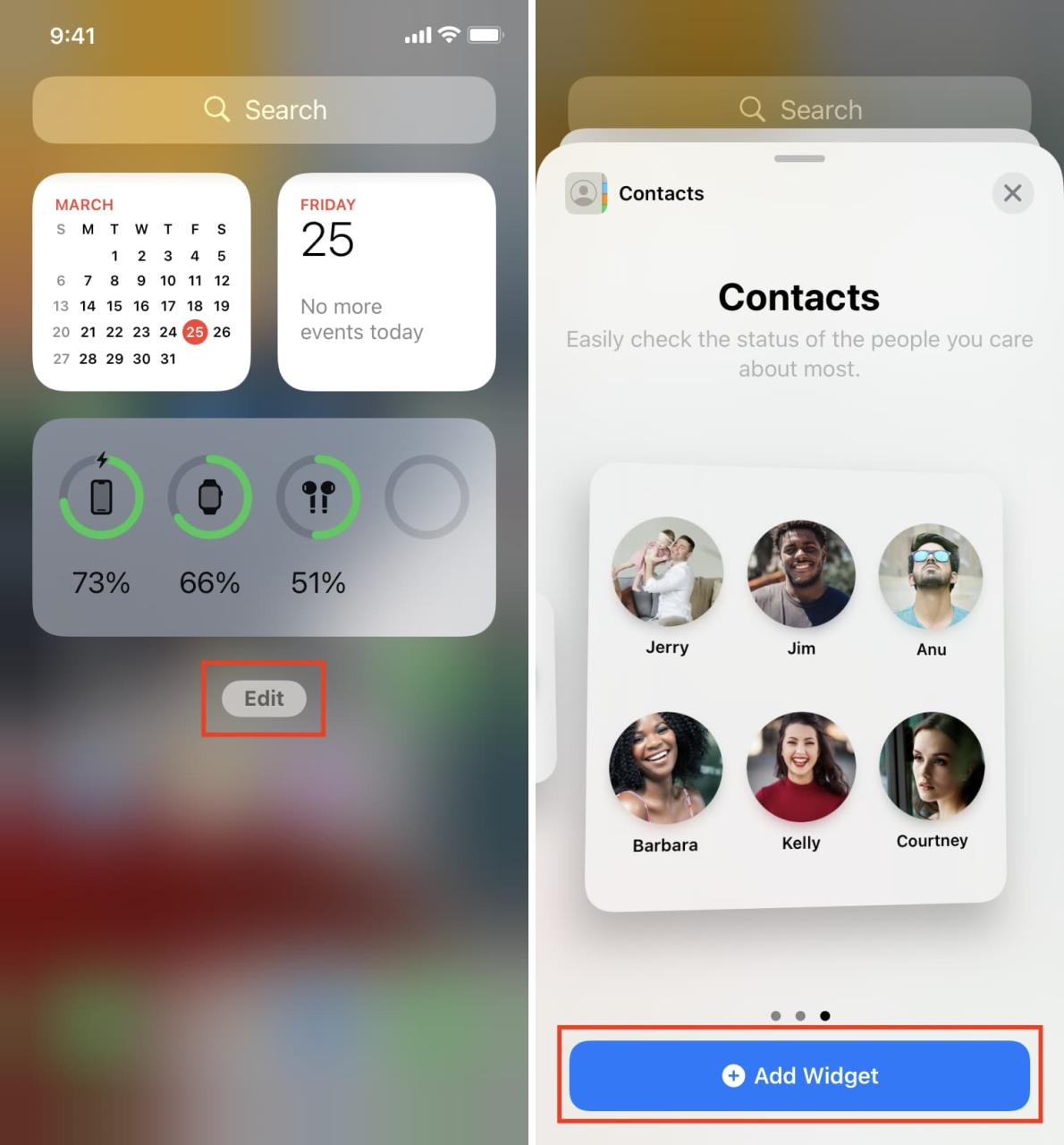
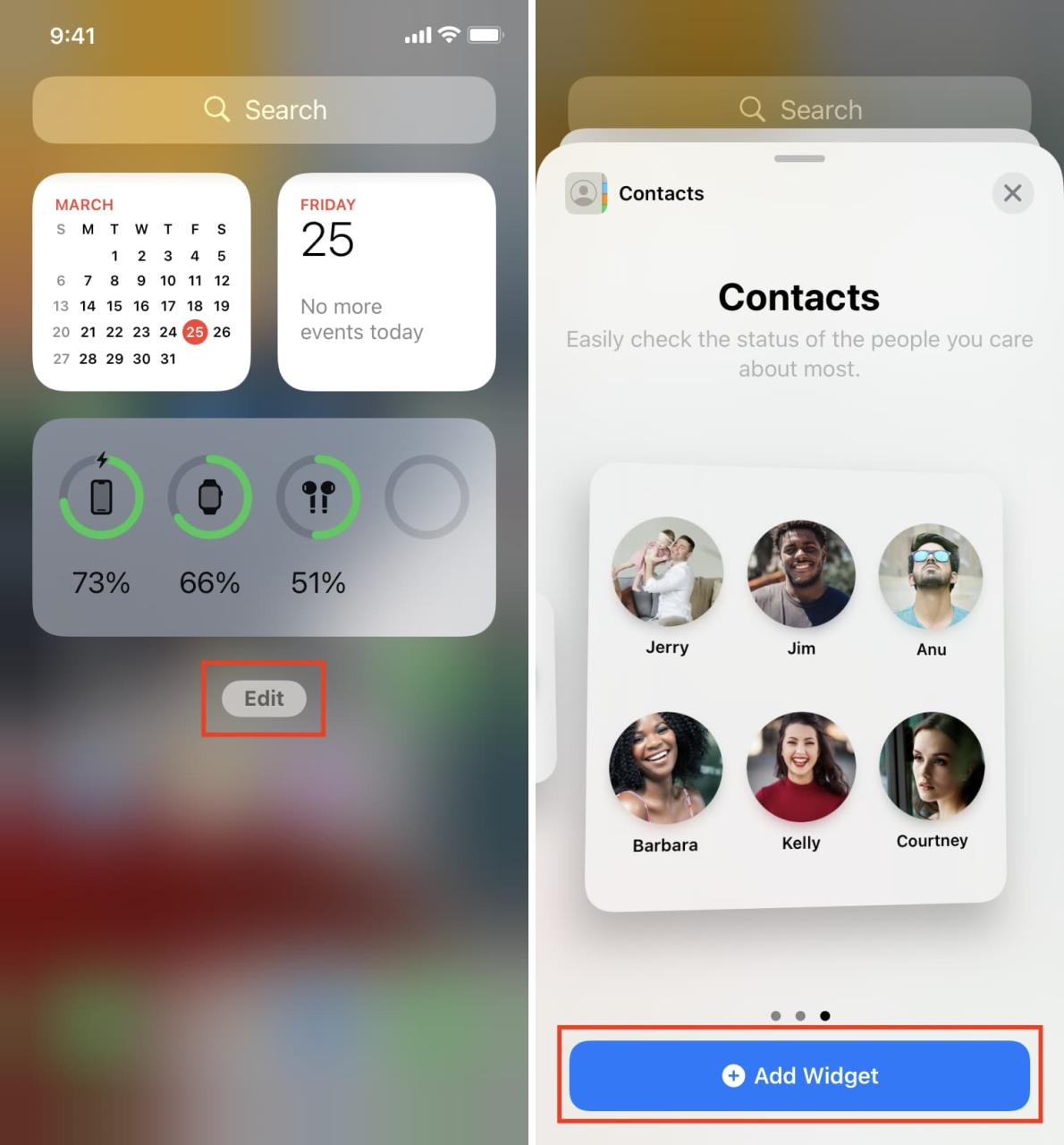
6) El widget de Contactos debería mostrarle algunos contactos aquí. Lo más probable es que sean los que se agregaron a Favoritos. Para cambiar esto, presione el widget de Contactos y toque Editar Widget .
7) Toque un contacto existente y elija uno diferente.
8) Toque en cualquier lugar fuera del widget para descartar la pantalla de edición y guardar los cambios.
9) Para llamar a alguien, acceda a la vista Hoy, toque el contacto de la persona y toque el botón de llamada.
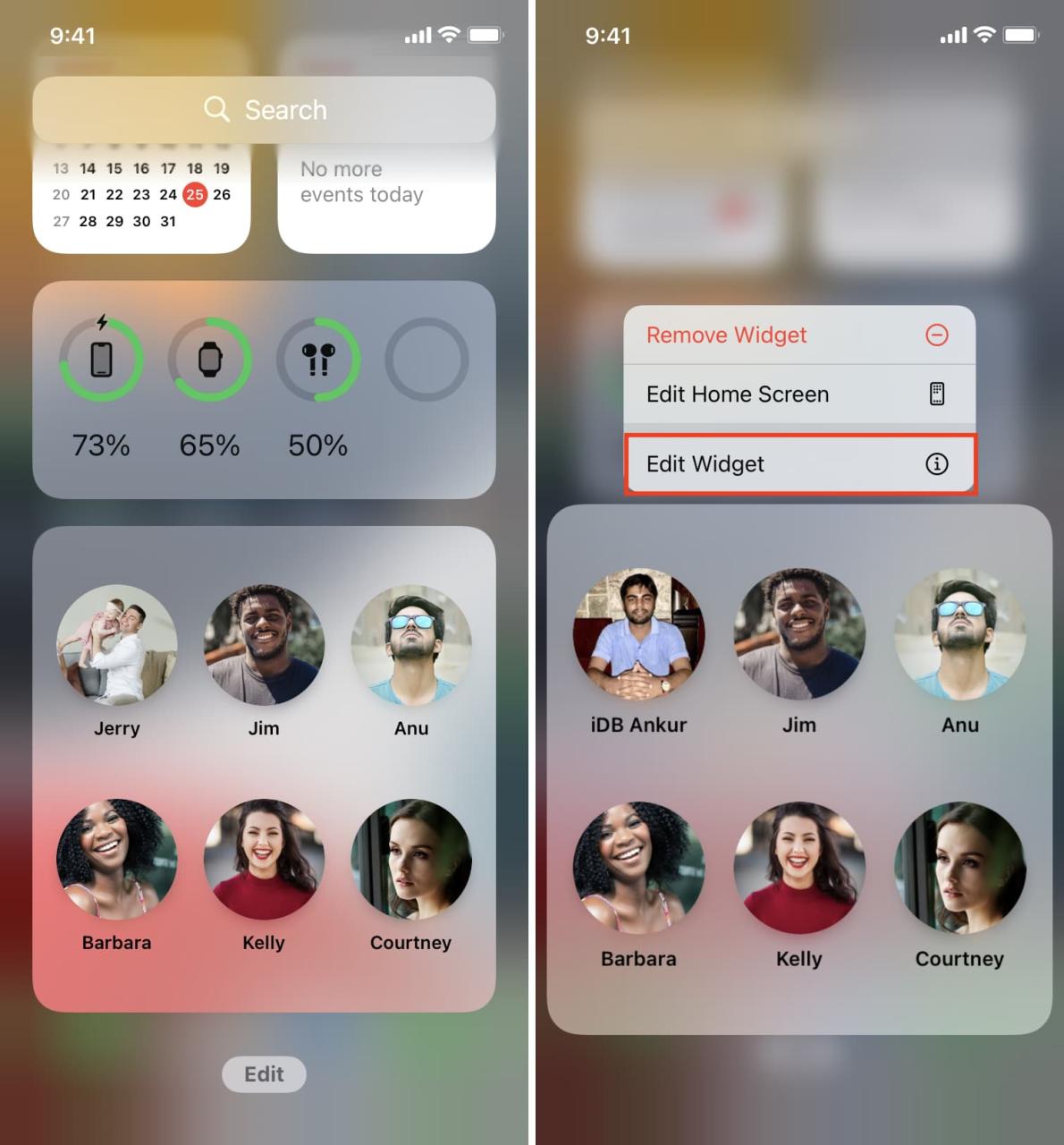
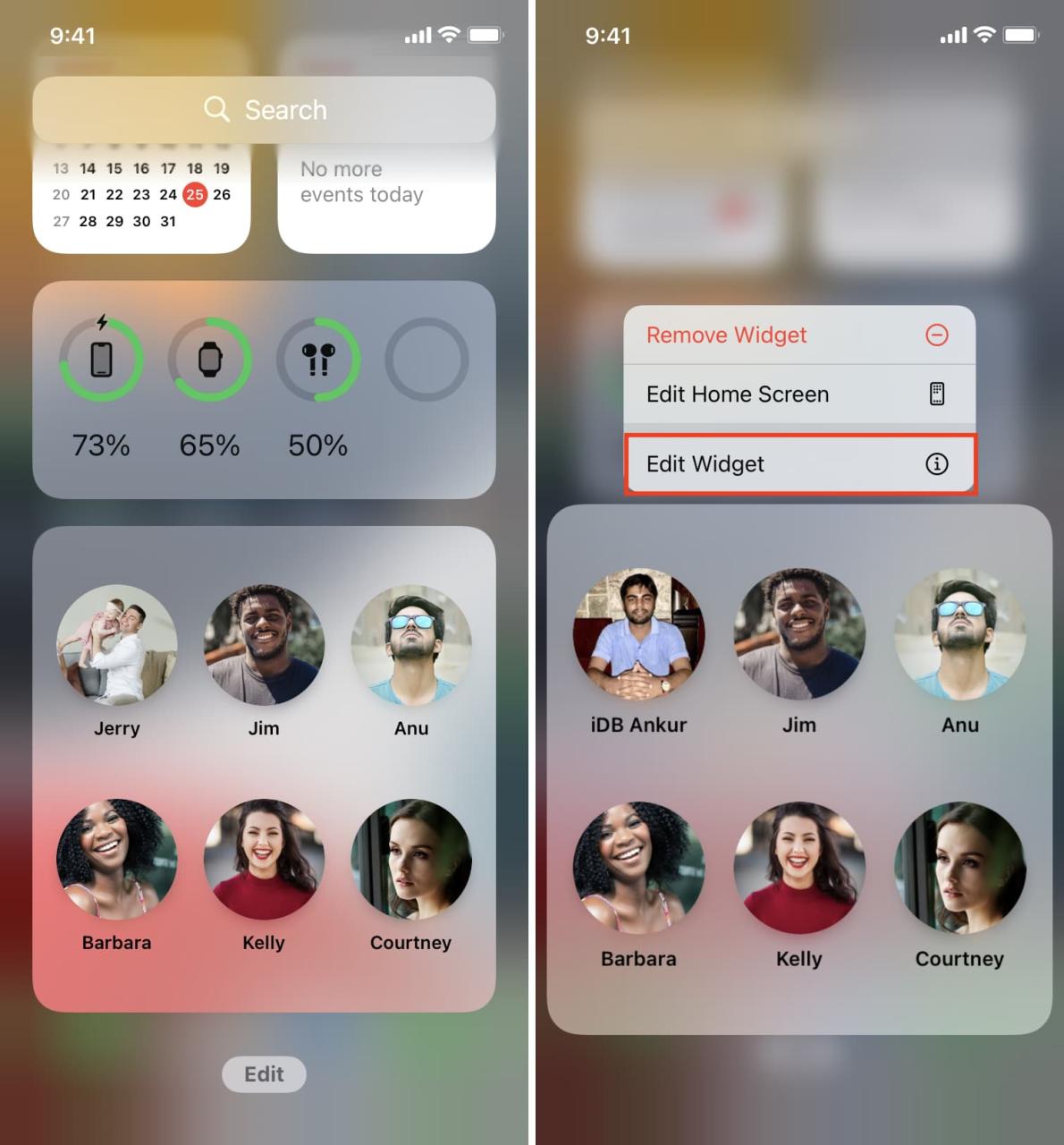
Sugerencia: si desea agregar más de seis personas, siga los mismos pasos y agregue el widget Contactos varias veces. No olvides personalizar cada uno con diferentes contactos.
Nota: el widget puede desenfocar la imagen del contacto en la pantalla de bloqueo. Pero en el momento en que levante su iPhone con Face ID, debería desbloquear el dispositivo y permitirle ver todo correctamente en el widget de Contactos.
De la misma manera, también puede agregar el widget de Contactos a la pantalla de inicio de su iPhone.
Marcación rápida desde la carátula de tu Apple Watch
Así es como puedes ponerte en contacto rápidamente con alguien directamente desde tu Apple Watch:
1) Asegúrese de que la esfera de su reloj admita complicaciones. De lo contrario, deberá cambiar a una esfera de reloj diferente .
2) Presiona la esfera del reloj y toca Editar .
3) Deslice el dedo hacia la izquierda hasta llegar a COMPLICACIONES. Desde aquí, toque la ubicación de una complicación.
4) Desplácese por la lista de complicaciones y de las sugerencias de CONTACTOS, elija una persona . Para seleccionar a otra persona, toca Más .
5) Presione Digital Crown para salir de la pantalla de edición. Deberías ver a la persona como una complicación en la esfera del reloj. Tóquelo y luego toque el botón de llamada para hacer una llamada de audio normal o FaceTime .
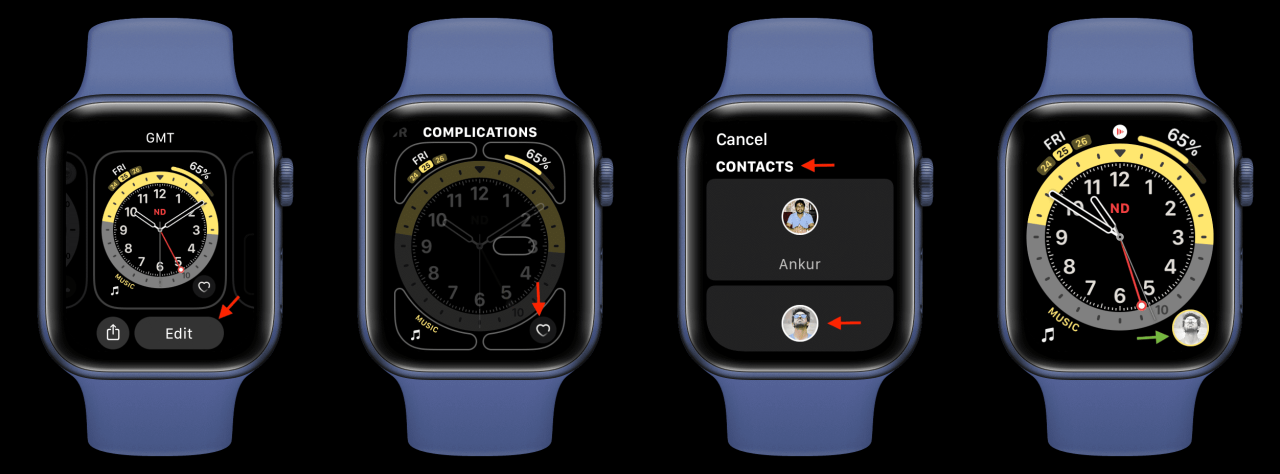
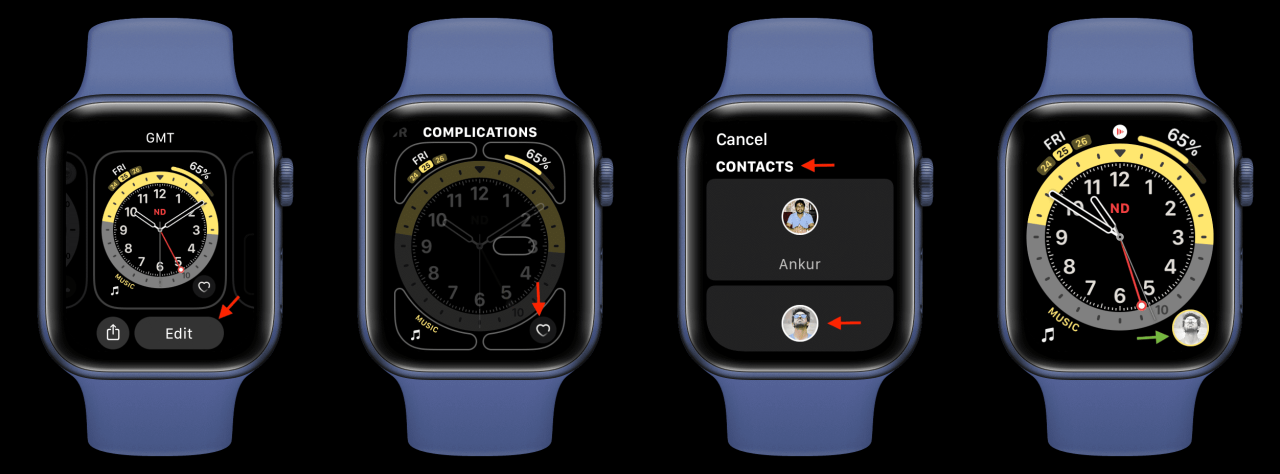
Usar aplicaciones de marcación rápida de terceros
Además de agregar el widget de la aplicación Contactos incorporado a la pantalla de inicio del iPhone, también puede agregar widgets de terceros para marcar rápidamente a una persona. Sin embargo, todos los widgets de terceros tienen los siguientes inconvenientes (debido a la forma en que está diseñado iOS):
- Se necesitan al menos tres toques para llamar a una persona desde la pantalla de inicio.
- Después de desconectar la llamada, verá esa aplicación de widget en la pantalla y tendrá que salir de ella. Este es un extra después del paso.
Estas son algunas de las aplicaciones que puede usar para agregar widgets de contactos a la pantalla de inicio del iPhone. Todos ofrecen casi la misma función con diferentes visuales.
1) Call Widget Speed ??Dial Pro : esta aplicación le permite agregar hasta cuatro personas en la pantalla de inicio del iPhone en marcación rápida. Una vez que descargue la aplicación, toque Pequeño o Mediano en la parte inferior para agregar un widget. Asegúrese de agregar los contactos deseados y guardar el widget. A continuación, siga los pasos estándar para agregar un widget de iOS a la pantalla de inicio y seleccione Call Widget.
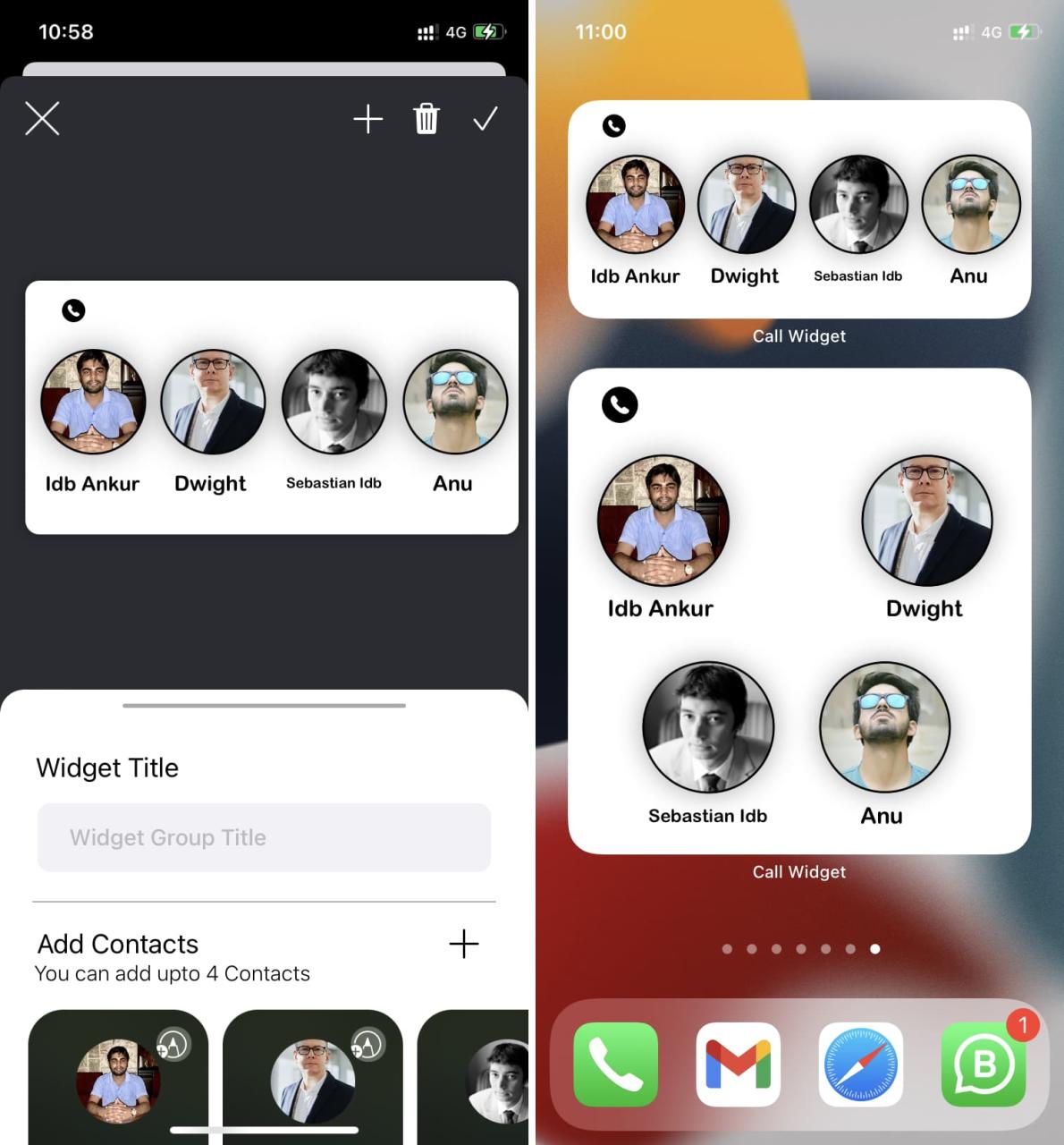
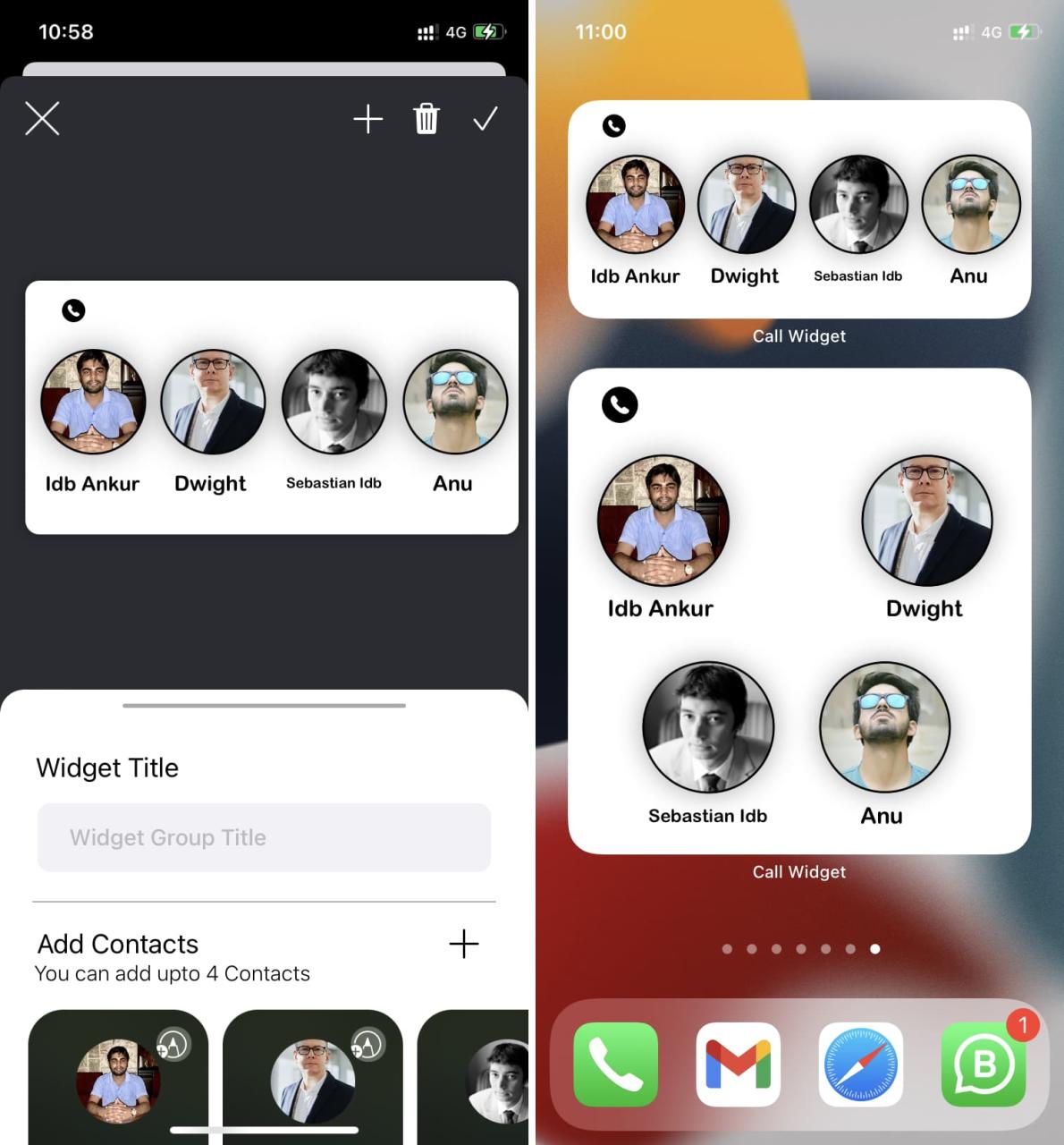
2) Widgets favoritos Pro : Lo más destacado de la aplicación Widgets favoritos es que le permite agregar hasta 20 personas para marcación rápida en la pantalla de inicio del iPhone. Configurar la aplicación es fácil y la capacidad de personalizar el widget con el color y la fuente deseados son adiciones útiles.
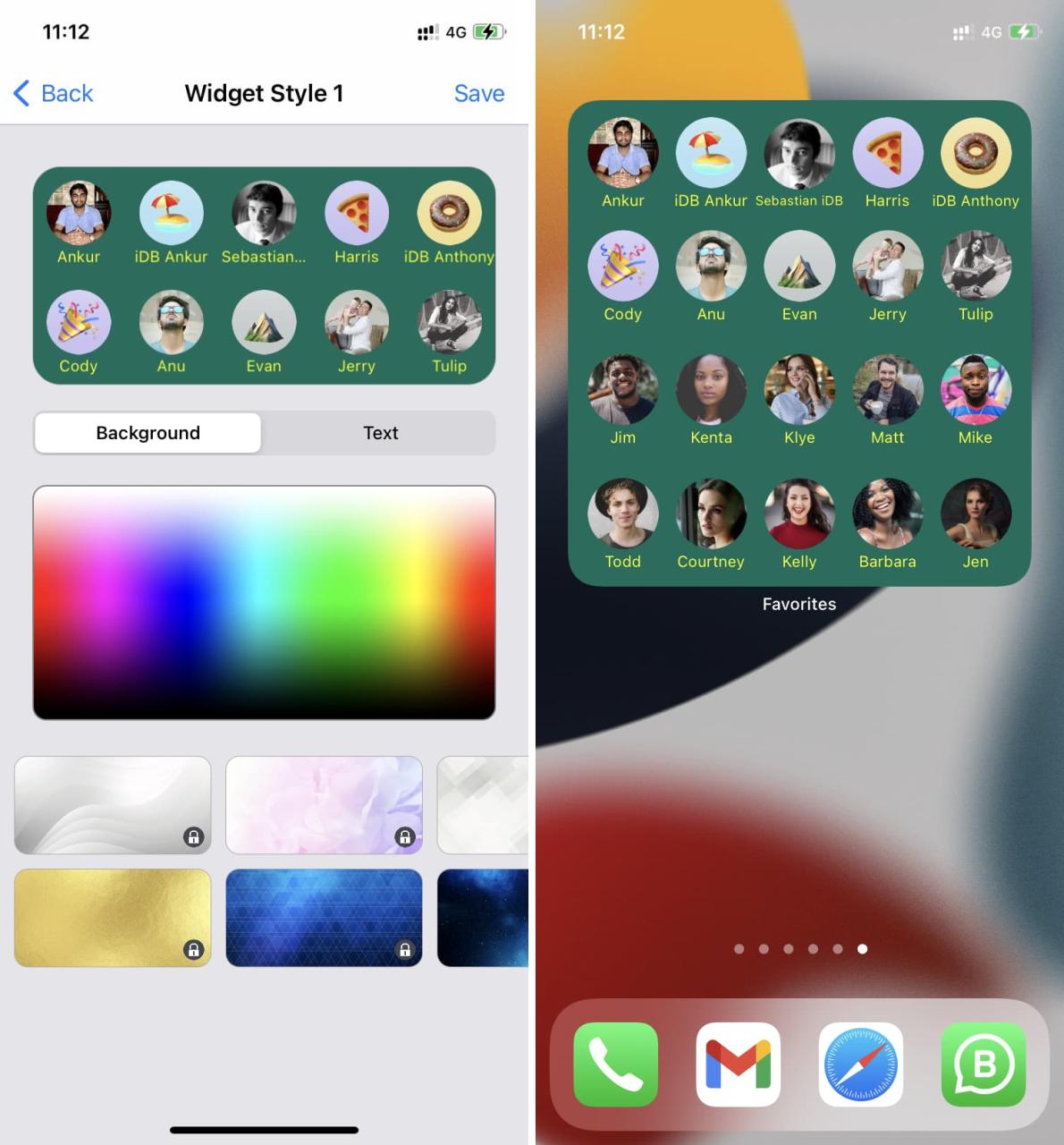
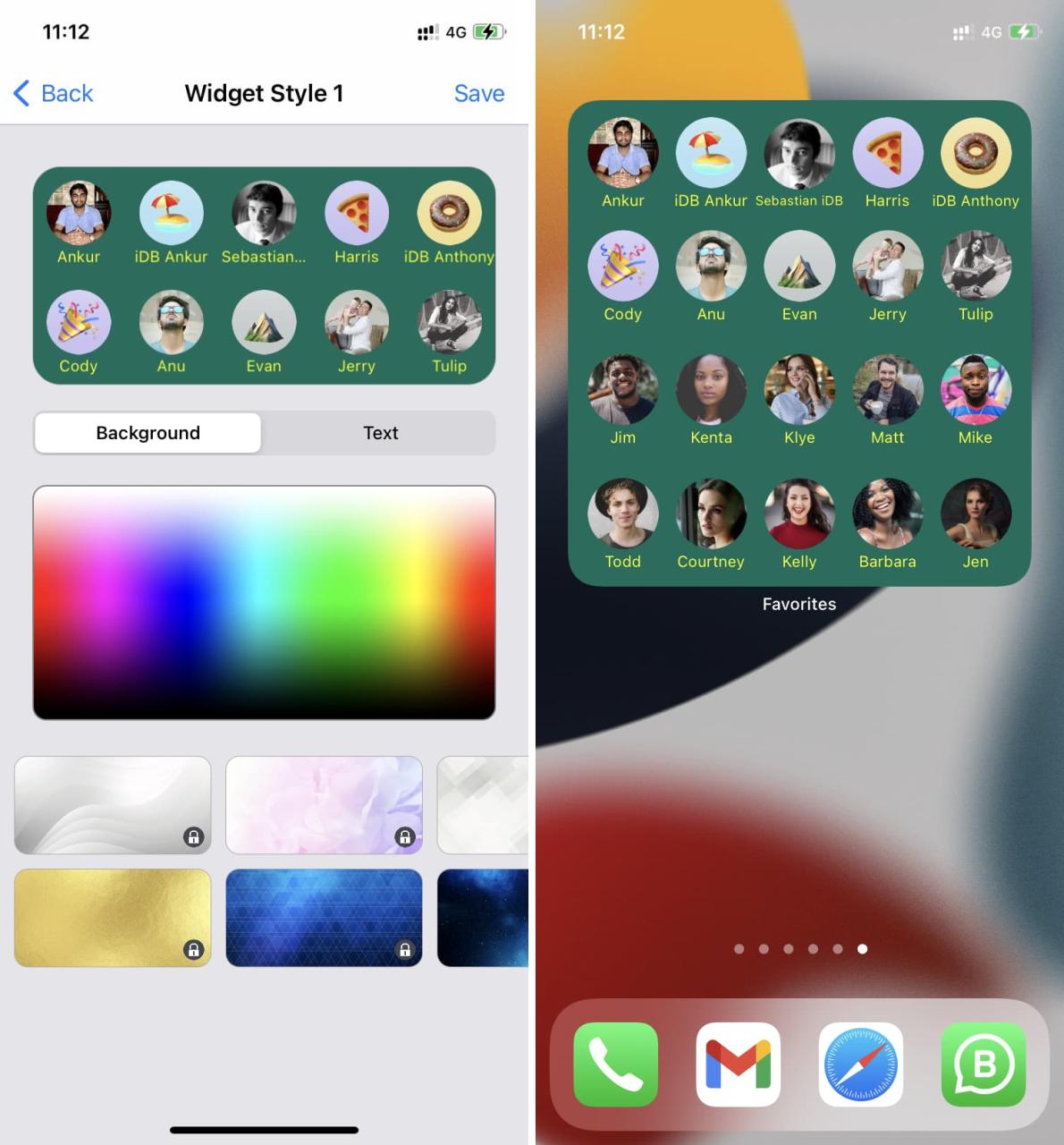
3) Widget Contacts : esta es otra aplicación adecuada para mostrar sus contactos en la pantalla de inicio del iPhone y marcación rápida con solo unos pocos toques. Tenga en cuenta que solo puede agregar hasta dos personas como favoritas en la versión gratuita.
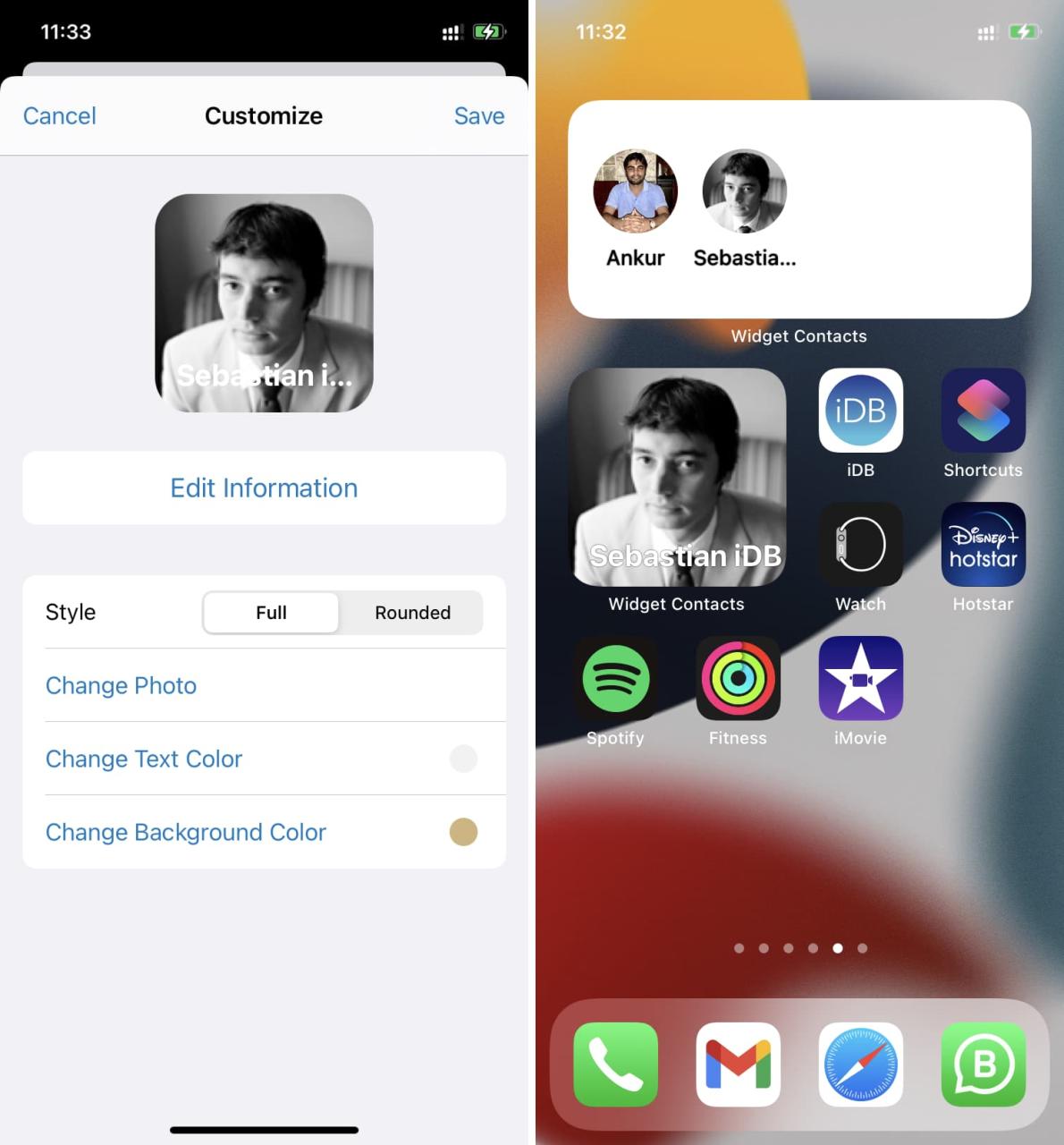
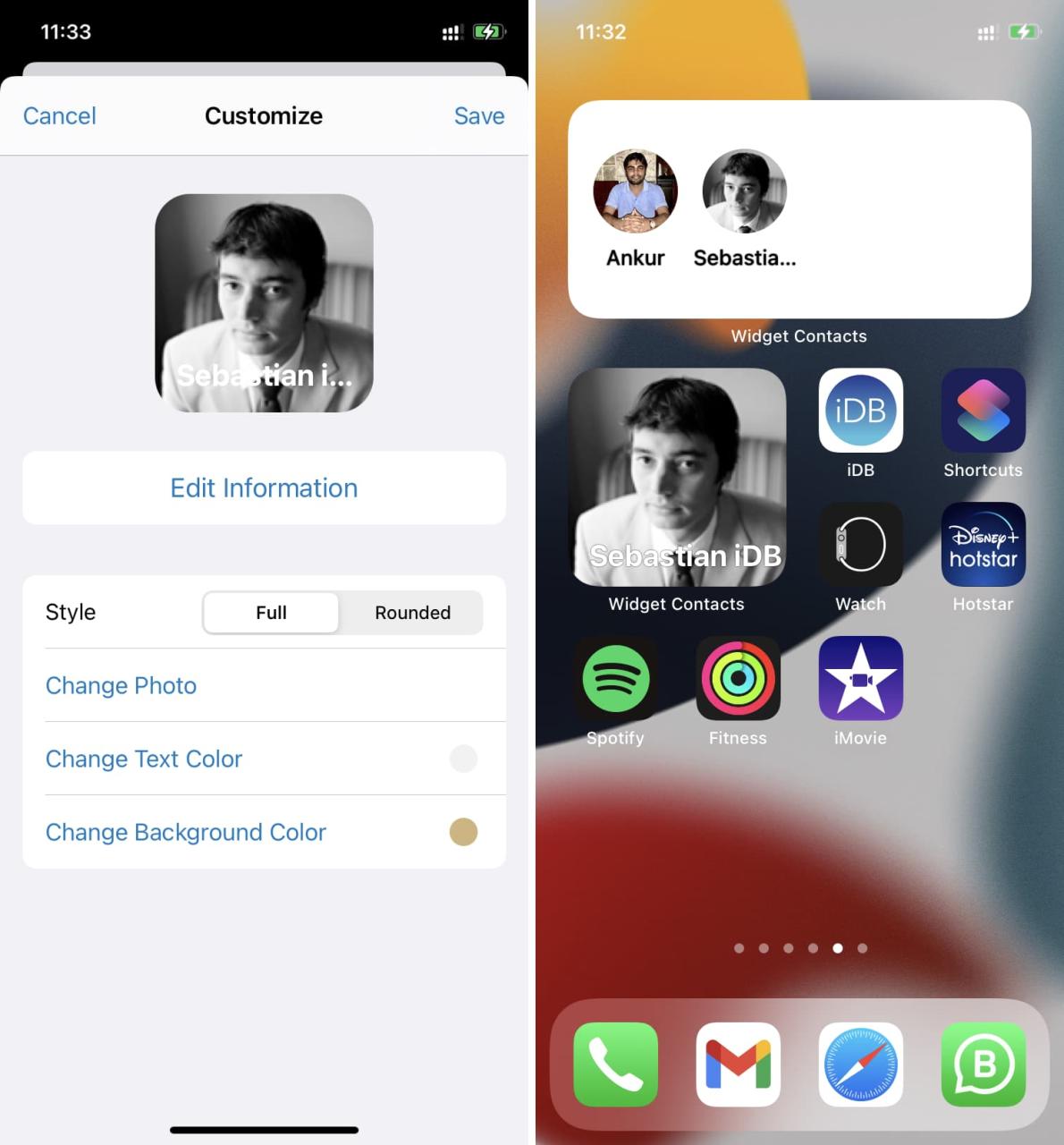
4) Bonificación: QuickContact – One Touch Call : Esto no ofrece un widget de pantalla de inicio, pero le permite agregar varios contactos favoritos a una pantalla. Para los mayores, puede ser una experiencia decente abrir esta aplicación y tocar la foto de la persona a la que desean llamar. ¡La aplicación tiene varias opciones de personalización útiles para que sea cómoda!
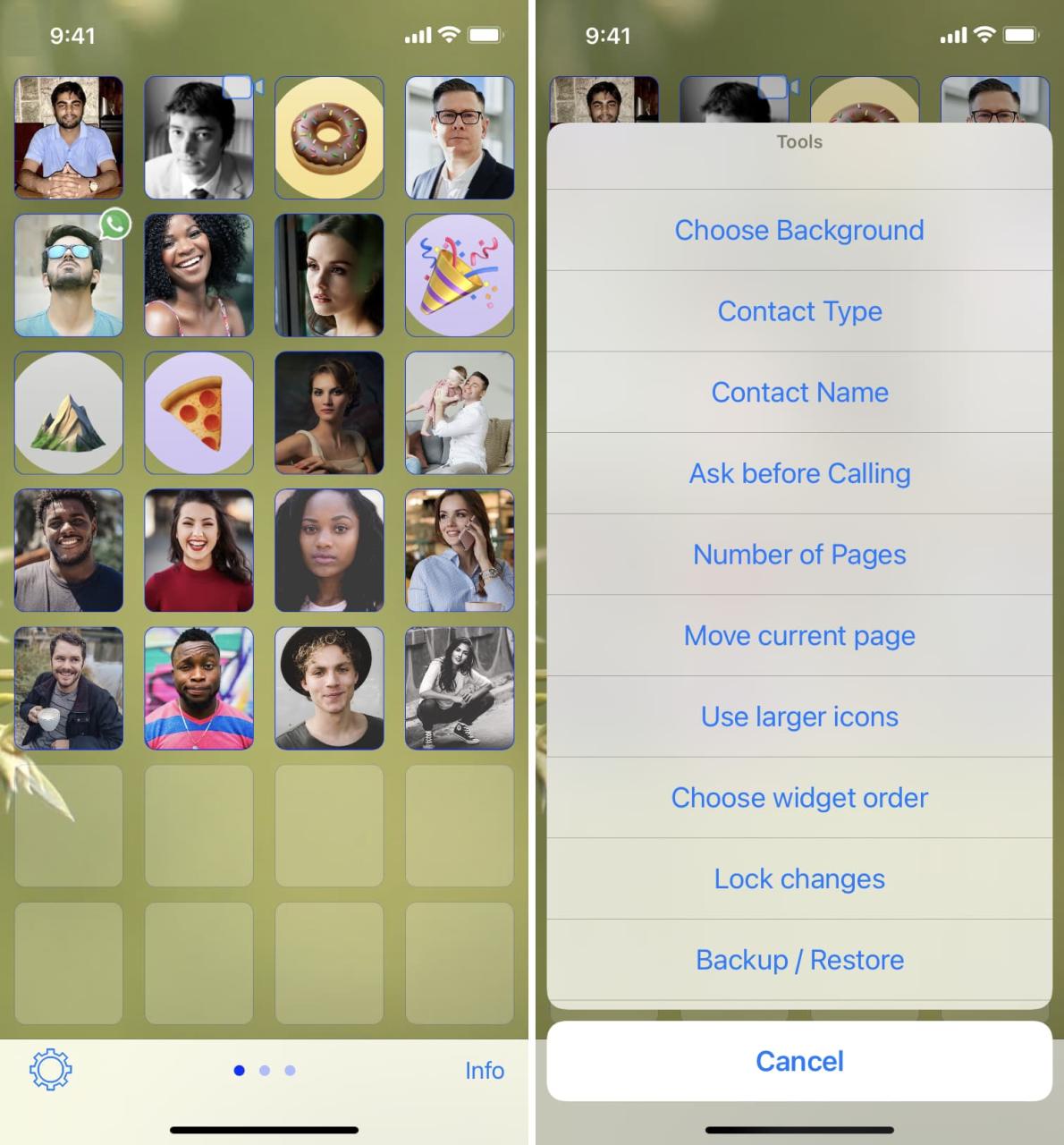
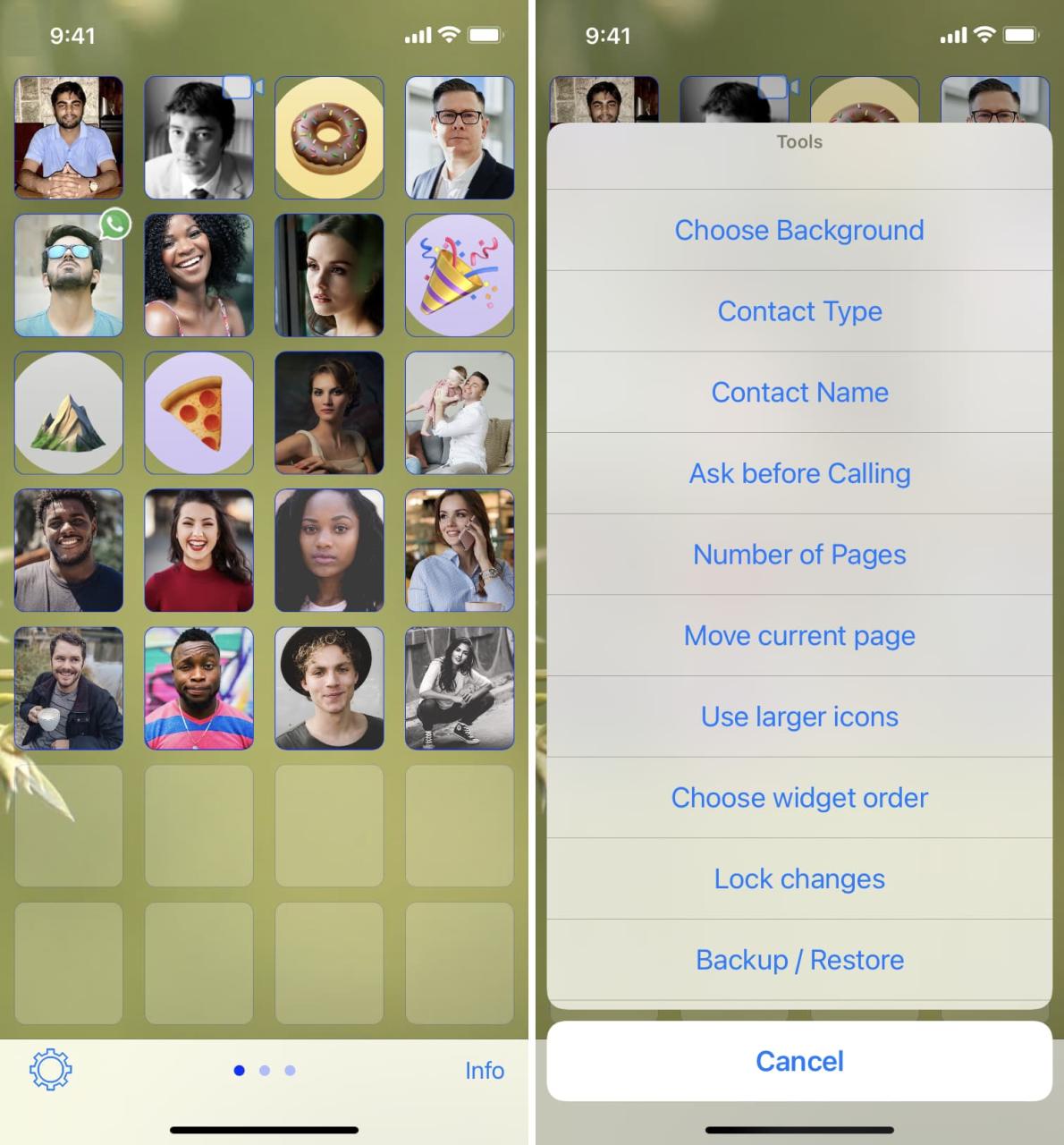
Usar contactos de emergencia como marcación rápida de iPhone
Puede sonar un poco absurdo (porque lo es), pero por el bien de la información, pensé en publicarlo aquí.
Puede agregar a sus familiares o amigos como contactos de emergencia de su iPhone . Después de eso, puede llamar a estos contactos yendo a la pantalla de apagado > deslice el dedo hacia la derecha en Identificación médica > toque a la persona y hará una llamada.
La desventaja es que requiere algunos toques y cada vez que accede a la pantalla de apagado de su iPhone, Face ID o Touch ID están deshabilitados, y tendrá que ingresar su código de acceso manualmente la próxima vez que desee desbloquear el dispositivo.
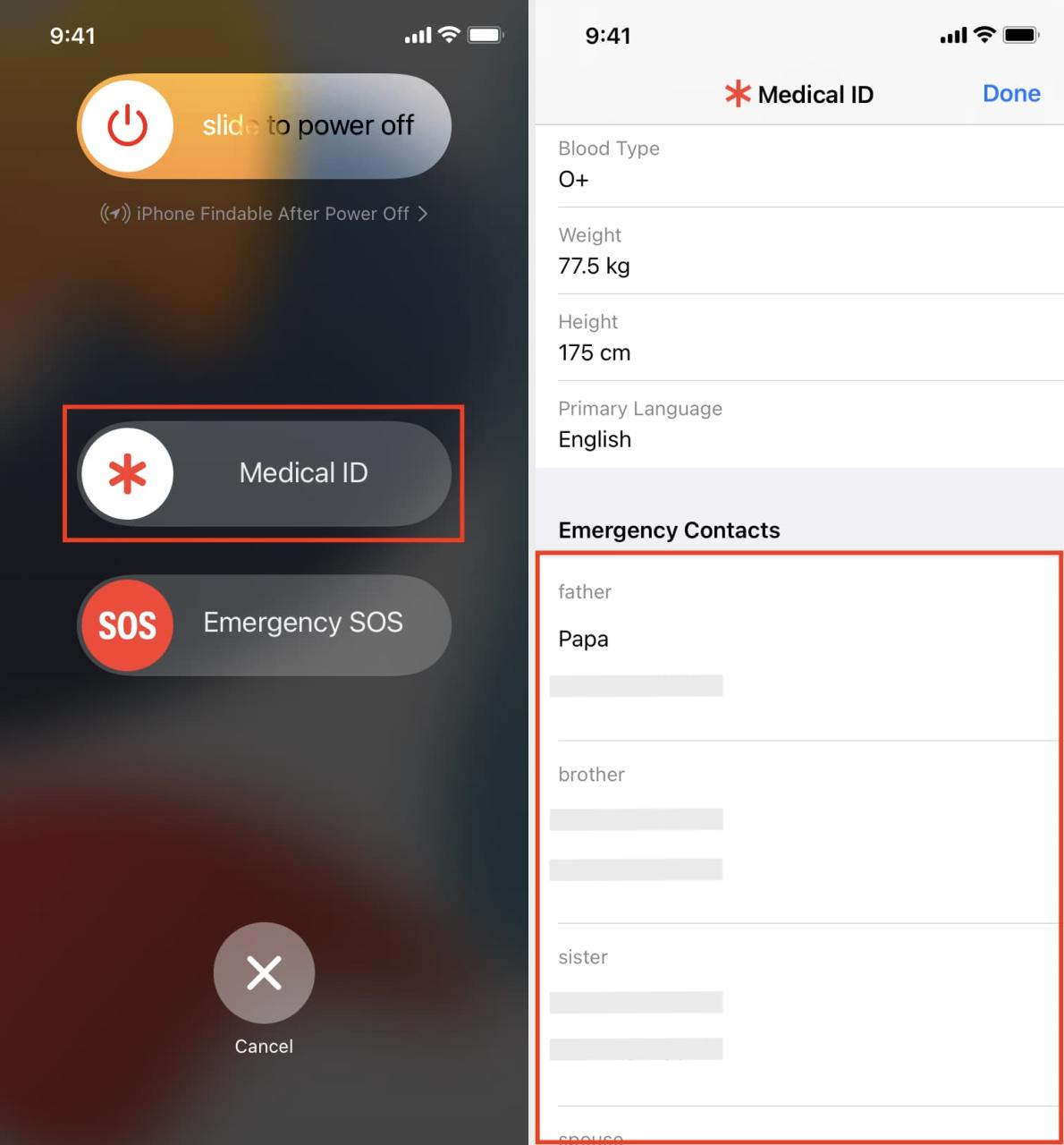
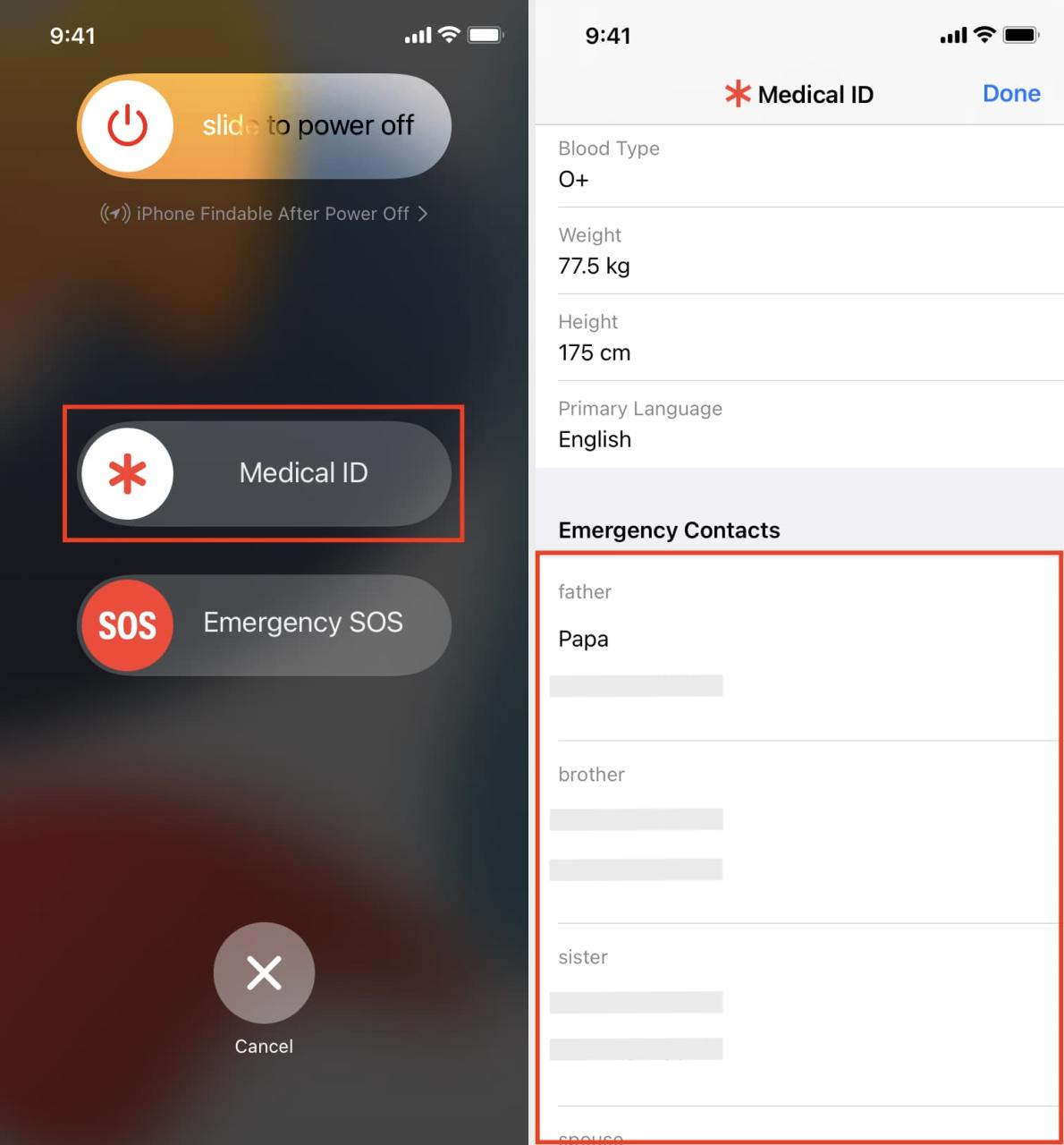
Relacionado: Cómo configurar su identificación médica en iPhone y Apple Watch
Usa un ajuste de jailbreak
Finalmente, si le gusta hacer jailbreak a su iPhone, puede consultar las siguientes guías y probar los ajustes mencionados para agregar la funcionalidad de marcación rápida:
- Obtenga una experiencia de marcación T9 en la aplicación Teléfono de su iPhone con EasyDialer14
- CallPlus mejora la aplicación Teléfono en iPhones con jailbreak
- QuickDial Pro lleva la marcación rápida basada en 3D Touch a su iPhone
- QuickDial Lite agrega funciones de marcación rápida a su iPhone
Marcación rápida de iPhone
Estas son casi todas las soluciones para obtener la función de marcación rápida en su iPhone.
En una futura versión de iOS, sería genial si Apple agregara llamadas de la pantalla de inicio de un solo toque a la pantalla de inicio del iPhone o nos permitiera configurar las teclas del teclado 1 a 9 para configurar la marcación rápida. Hasta que eso suceda (si es que sucede alguna vez), espero que este tutorial te haya brindado nuevos conocimientos y te ayude a llamar a tus personas favoritas con menos toques.
Echa un vistazo a continuación:
- ¿Faltan los contactos de iCloud en el iPhone? Aquí hay 8 soluciones para recuperarlos
- Cómo agregar o corregir información incorrecta de «Mi tarjeta» en la aplicación Contactos de iPhone
- Cómo sincronizar tu iPhone con otro iPhone o iPad






